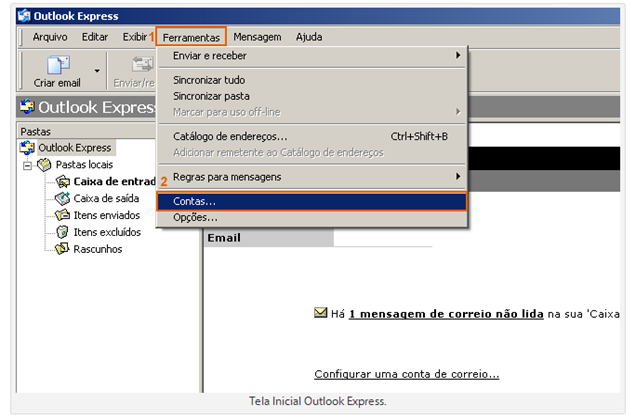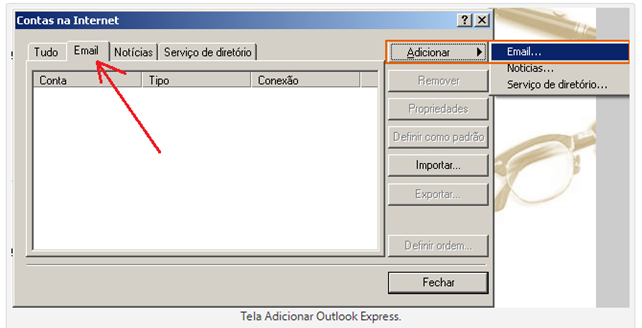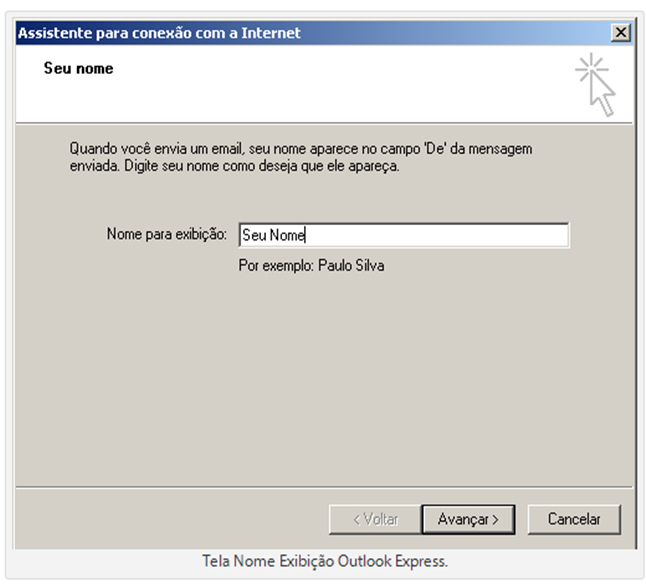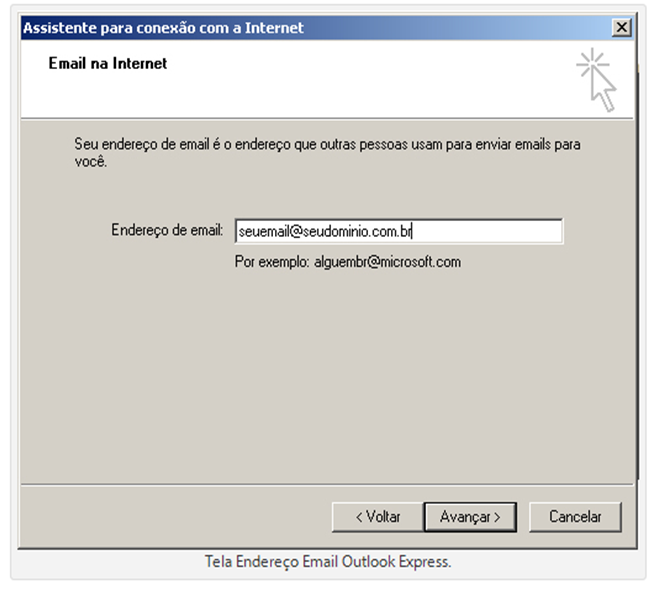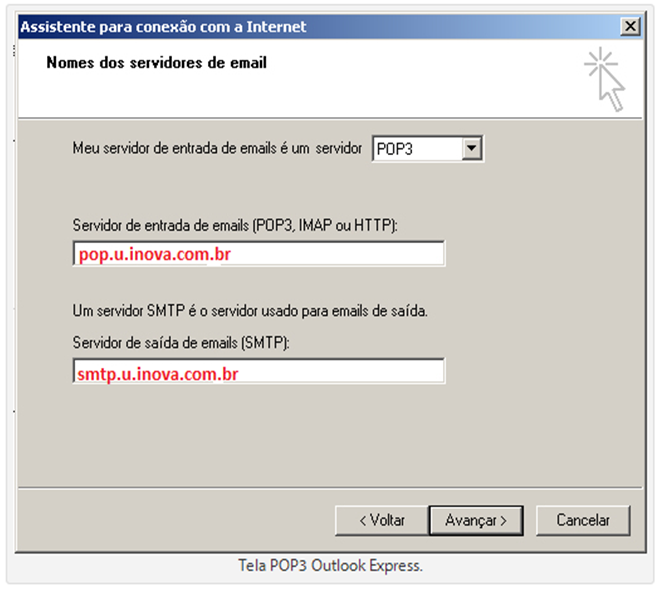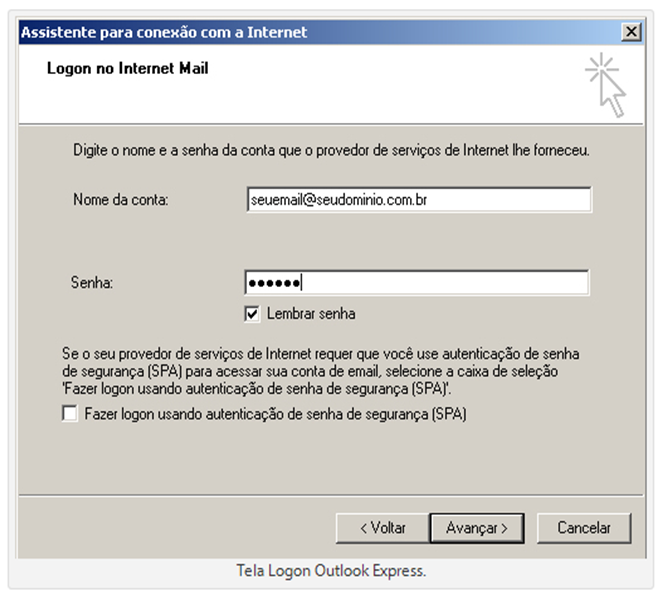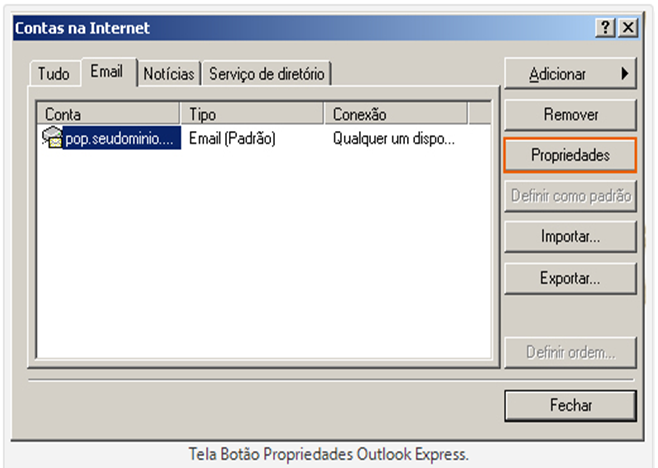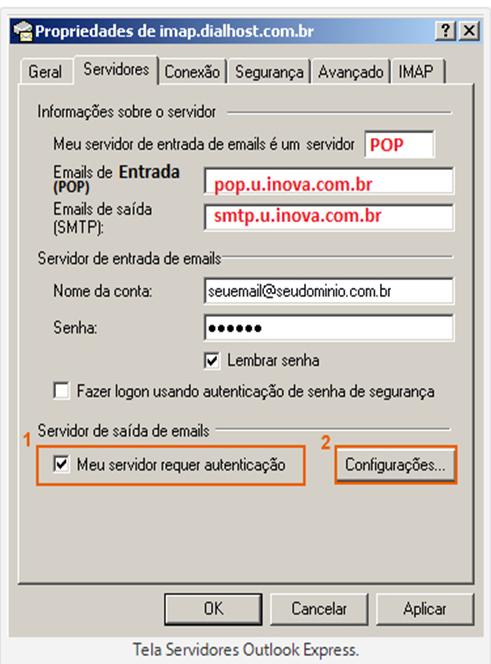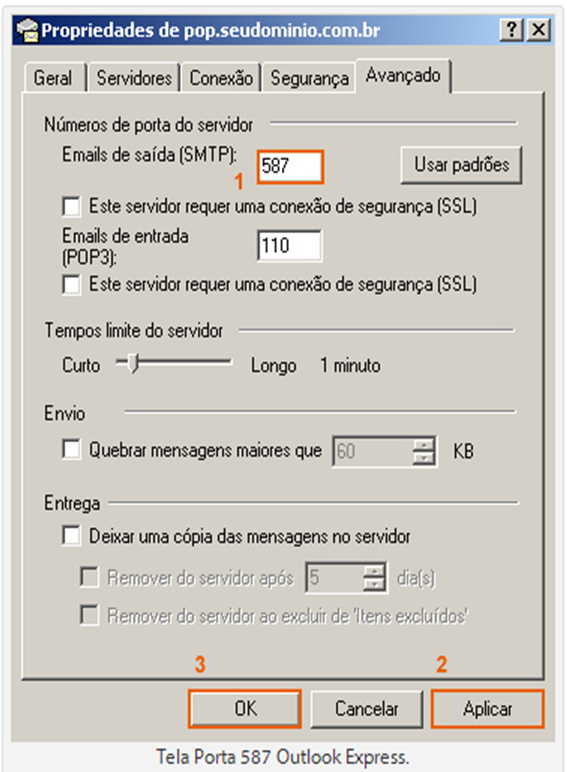Tutorial Outlook Express
1. Clique em ¹Ferramentas, depois em ²Contas.
2. Na tela Contas na Internet, clique na guia Email, depois clique no botão Adicionar e depois em Email.
3. No campo Nome de exibição digite o nome que você deseja que apareça quando for enviar uma mensagem. Depois clique em Avançar.
4. No campo Endereço de email digite o e-mail completo. Depois clique em Avançar.
5. Na opção Meu servidor de entrada de emails é um servidor, escolha a opção POP3, e no campo Servidor de entrada de emails (POP3, IMAP ou HTTP) digite pop.u.inova.com.br e no campo Servidor de saída de emails (SMTP) digite smtp.u.inova.com.br. Depois clique em Avançar.
6. No campo Nome da conta digite o e-mail completo e no campo Senha digite a senha do e-mail. Depois clique em Avançar.
7. Clique no botão Concluir para retornar à tela de Contas na Internet.
8. Aparecerá a conta que acabamos de configurar. Clique sobre ela e em seguida no botão ao lado Propriedades.
9. Na guia Servidores marque a última opção que pode ser ¹Meu servidor requer autenticação ou Servidor de mensagens recebidas do tipo (para o Outlook Express 5.0). Em seguida clique no botão ao lado ²Configurações.
10. Marque a opção Usar as mesmas configurações do servidor de entrada de emails. Clique no botão OK.
11. Clique na guia Avançado. Em Emails de saída (SMTP) altere a porta para ¹587. Clique em ²Aplicar e depois em ³OK.
12. Na tela Contas na Internet, clique em Fechar.
Pronto! A sua conta já está configurada.